Comment mettre à jour le plug-in Adobe Flash Player dans le navigateur Yandex ?
Adobe Flash Playerest l'un des plug-ins de navigateur les plus installés. Il est nécessaire à tous ceux qui veulent avoir accès aux applications web développées sur Flash. Sans ce plugin, il est impossible de regarder des vidéos et de jouer à des jeux en ligne, car la grande majorité d'entre eux sont basés sur la technologie Flash. Pour activer le plugin dans Yandex Browser, vous devez suivre un certain ordre d'actions.
Erreurs potentiellesAdobe Flash Player
Dans Yandex Browser, le lecteur Flash est intégré par défaut. Toutefois, les mises à jour régulières du navigateur peuvent entraîner un conflit entre la nouvelle version et le plugin lui-même. Dans ce cas, vous verrez un message indiquant qu'il est nécessaire de mettre à jour le plugin au moment où vous souhaitez regarder une vidéo.
Quelle est la raison de ce problème ? Il est souvent dû à des paramètres incorrects dans le navigateur web. Une version obsolète du lecteur, des problèmes avec DirectX et l'absence de fichiers DLL dans le système sont les principales causes de dysfonctionnement.
Il faut savoir que le bloqueur de publicités Adguard ne peut pas être à l'origine de ce problème. Il peut bloquer les publicités intégrées, mais pas le contenu principal.
Mise à jour de Flash Player
Une solution aussi simple que la désinstallation d'Adobe Flash Player et l'installation de la dernière version peut être le meilleur moyen de sortir de cette situation. Cette tâche est à la portée de tous les utilisateurs, même s'ils n'ont qu'une expérience minimale.
Tout d'abord, assurez-vous que la dernière version du navigateur est installée. Vous pouvez le faire dans Menu -> Avancé -> À propos du navigateur Yandex

Vous pouvez également installer la dernière version du navigateur par-dessus une version déjà installée. Pour ce faire, téléchargez Yandex Browser et installez-le en suivant les instructions.
Après avoir terminé ces étapes et avant de commencer les suivantes, vous devez fermer le navigateur. Ensuite, allez dans le "Panneau de configuration" et "Désinstaller les programmes". En haut de la liste, vous trouverez Adobe Flash Player. Cliquez sur le bouton "Désinstaller" en mettant le plugin en surbrillance. Il est recommandé de redémarrer votre ordinateur une fois la désinstallation terminée.
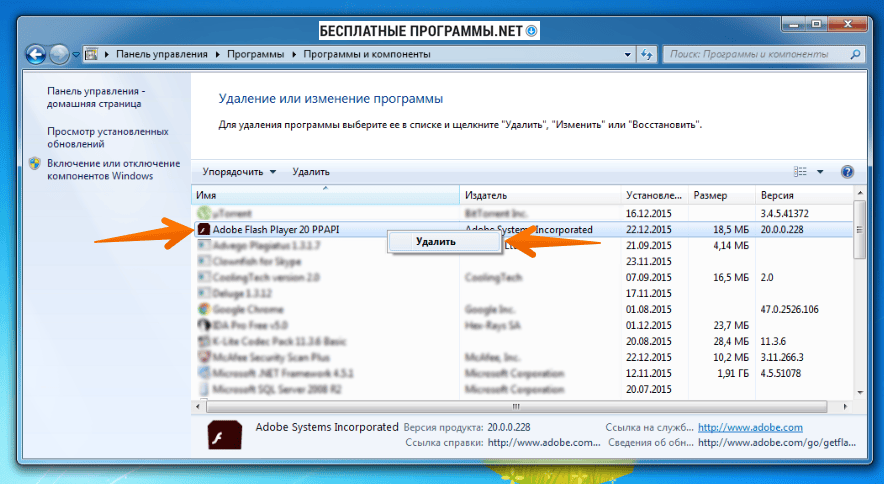
Ouvrez maintenant votre navigateur et téléchargez la nouvelle version d'Adobe Flash Player. Une fois le téléchargement terminé, fermez à nouveau votre navigateur.
- Lancez le processus d'installation.
- Acceptez le contrat de licence.
- Assurez-vous que l'option "Autoriser Adobe à installer les mises à jour" est cochée. Leprocessus d'installation ne prendra pas plus de quelques minutes.
- À la fin, vous devez cliquer sur le bouton "Terminer".
- Redémarrez votre ordinateur.
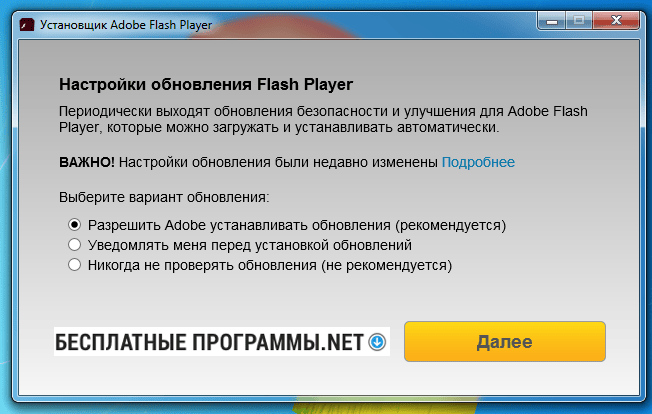
Activation du plugin
Une fois les actions ci-dessus effectuées, vous devez activer le plugin Flash Player.
- Démarrez votre navigateur et ouvrez un nouvel onglet.
- Dans la barre d'adresse, écrivez browser://plugins.
- Après avoir ouvert une nouvelle fenêtre, recherchez le lien "Plus de détails" et cliquez dessus.
- Dans la liste qui s'affiche, sélectionnez Flash player for Yandex Browser.
En règle générale, le plugin devrait déjà être activé par défaut.
La description détaillée du plugin mentionne la version du plugin, la date de sa publication et l'emplacement de l'ordinateur. Le plus souvent, il se trouve dans le dossier système du lecteur C.
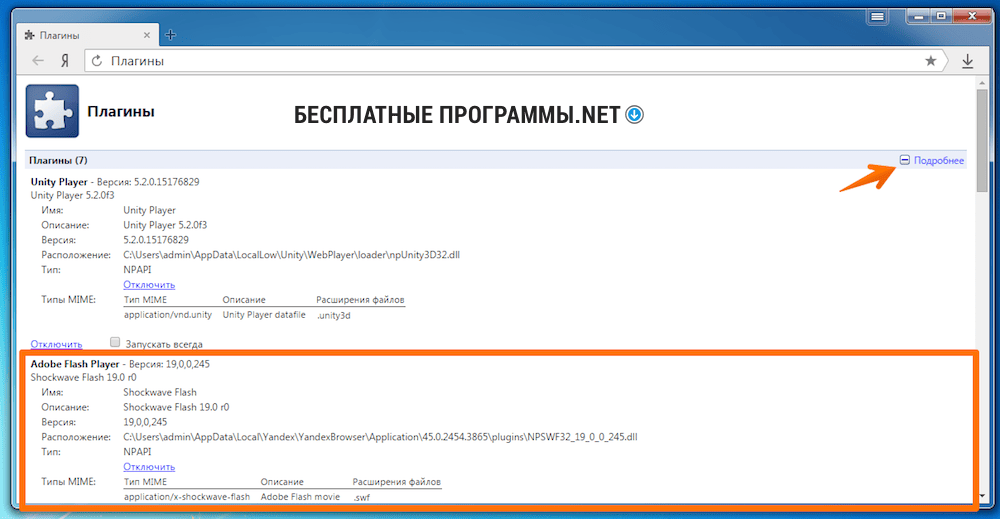
Si vous ne parvenez pas à faire fonctionner les fichiers vidéo et les applications développées sur la base de Flash, il s'agit probablement d'un problème de virus. Pour le vérifier, vous devez effectuer une analyse du système de fichiers à l'aide d'un programme antivirus. Une fois cette opération effectuée, vérifiez si le problème est résolu.
Si toutes les étapes précédentes ont été infructueuses, il ne reste plus qu'à effectuer les actions suivantes :
- contacter les spécialistes du lecteur flash (vous trouverez les coordonnées sur le site officiel) ;
- décrire le problème (navigateur utilisé, message émis, etc.) ;
- décrire les actions entreprises précédemment ;
- attendre une réponse.

Ajouter un Commentaire